windows7怎麼打開文件擴展名,在使用Windows 7操作係統時,我們經常會遇到需要打開文件擴展名的情況,文件擴展名是文件名稱的一部分,通常用於指示該文件的格式或類型。由於Windows 7默認情況下隱藏了文件擴展名,很多用戶可能會感到困惑。在Windows 7中如何打開文件擴展名呢?本文將為大家介紹一種簡單的方法,讓您能夠輕鬆地顯示文件擴展名,方便您更好地管理和識別不同類型的文件。
步驟如下:
1.在Win7中如果隻能查看主文件名而看不到文件的擴展名,如下圖所示。

2.那麼,首先雙擊桌麵的“計算機”圖標,如下圖所示。

3.然後點擊“工具”選項卡中的“文件夾選項”,如下圖所示。
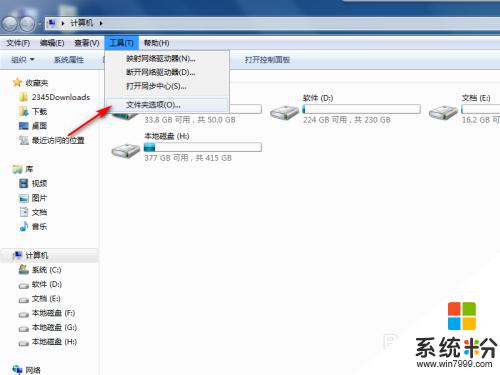
4.在“查看”選項卡中找到並取消勾選“隱藏已知文件類型的擴展名”,如下圖所示。
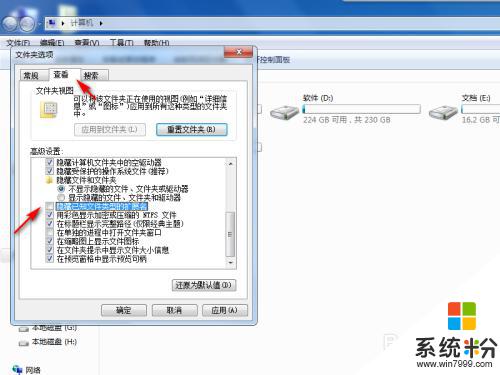
5.點擊“確定”,再查看文件。就可以看到文件的擴展名了,如下圖所示。

以上是關於如何打開Windows 7中文件擴展名的全部內容,如果您還有疑問,可以參考小編的步驟進行操作,希望這對您有所幫助。
Win7相關教程